Cloudflare är känt för sina säkerhetsprotokoll som hjälper till att skydda webbplatser från människor med skadliga avsikter, som spammare, nätfiskare och hackare. Men webbplatser med denna säkerhet kan ibland felaktigt flagga dig, vilket blockerar din åtkomst. Om du har blockerats av misstag kommer den här förklaringen att hjälpa dig med smarta sätt att lösa Cloudflare-felet som du har blockerats som du kan stöta på.
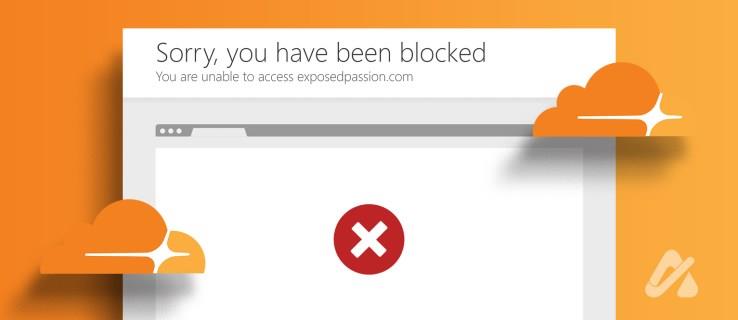
Webbplatser som skyddas med Cloudflare kan blockera din åtkomst om de anser dig vara potentiellt skadlig, vilket kanske inte nödvändigtvis är sant i alla fall. Men det kan vara skadligt i längden för både besökare och webbplatsadministratörer. Den förra kan permanent förlora åtkomsten till webbplatsen, medan den senare kommer att observera en betydande trafikförlust, vilket leder till oåterkalleliga förluster.
Tack och lov kan du återställa åtkomsten till Cloudflare-säkrade webbplatser genom att justera specifika webbparametrar som besökare. Detta inkluderar att ändra din IP-adress, inaktivera webbplatsautomatisering och stänga av aktiva VPN-profiler och proxykanaler.
Innan du börjar, kontrollera om problemet finns på en specifik sida eller en hel webbplats och verifiera det med en annan webbläsare. Om det kvarstår, rensa webbläsarens cookies och cache och se till att ditt system har rätt datum och tid för att undvika konflikter på serversidan.
1. Ändra din IP-adress
De flesta internetleverantörer utfärdar samma IP-adress till flera kunder. Detta kan skapa problem med att komma åt en webbplats som skyddas av Cloudflare om den blockerar den delade IP-gruppen. Att ändra din IP-adress är det enklaste sättet att komma runt Cloudflares "You Have Been Blocked"-problem. Detta är något som din internetleverantör kan göra.
Alternativt, om du använder en statisk IP-adress, kontakta din internetleverantör och begär en ändring.
2. Sluta göra för många förfrågningar
Om du använder programvara, ett tillägg eller en bot på din dator för att komma åt en skyddad webbplats, kommer Cloudflare att blockera dig på grund av att du skickar för många förfrågningar snabbt. Cloudflare gör det för att spara webbplatsresurser och rädda den från en potentiell DDoS-attack. När du har blockerat den måste du vänta en viss period för att återfå webbplatsåtkomst till din IP-adress.
För att förhindra att det händer, stäng av all webbplatsautomatisering på ditt system och inaktivera installerade tillägg i din webbläsare. Du kan avinstallera appar på Windows under Inställningar > Appar > Installerade appar .
Inaktivera tillägg i Google Chrome eller din föredragna webbläsare. Alternativt kan du gå inkognito i din webbläsare för att komma åt den Cloudflare-skyddade webbplatsen, eftersom detta läge inaktiverar installerade tillägg som standard.
3. Inaktivera VPN eller proxy
När du går in på en webbplats med ett VPN eller en proxy, styr dess server din IP-adress. Nu, om Cloudflare svartlistar din adress eller server, kommer du inte att kunna öppna en skyddad webbplats om du inte ändrar din IP-adress.
I sådana situationer bör du inaktivera den aktiva VPN- profilen eller proxykanalen för att återställa åtkomsten till en webbplats. Alternativt kan du byta till en ansedd VPN-tjänsteleverantör för att undvika att Cloudflare blockerar dig på ett felaktigt sätt.
4. Kontakta webbplatsens administratör eller Cloudflares support
När administratören eller ägaren tillämpar strikta Cloudflare-inställningar filtrerar den bort den mesta trafiken på en webbplats. Detta kan ibland leda till att besökare flaggas felaktigt för potentiell skräppost. Om ovanstående metoder inte hjälper dig att återfå åtkomst kan du kontakta webbplatsadministratören direkt för att vitlista din IP-adress eller häva begränsningen av webbplatsåtkomst via deras Cloudflare-instrumentpanel.
Att nå ut till dem hjälper till att lösa problemet "Du har blivit blockerad". När klagomålen är många, väck oro så att webbplatsägaren kan följa upp problemet och se till att det är permanent åtgärdat. Om webbplatsadministratören inte kan ge dig åtkomst kan de kontakta Cloudflares tekniska team för att få support för att lösa problemet.
Om du är ägaren kan du ställa in en ny IP-åtkomstregel i Cloudflare för att undvika att blockera legitim inkommande trafik. Du kan rimligen motverka Cloudflares aggressiva säkerhetsåtgärder genom att sätta upp regler för vitlista för att vägleda och ge en ersättning för personer som försöker komma åt din webbplats.
- Öppna din Cloudflare-instrumentpanel och välj ditt konto och domän .
- Tryck på Säkerhet i det vänstra sidofältet.
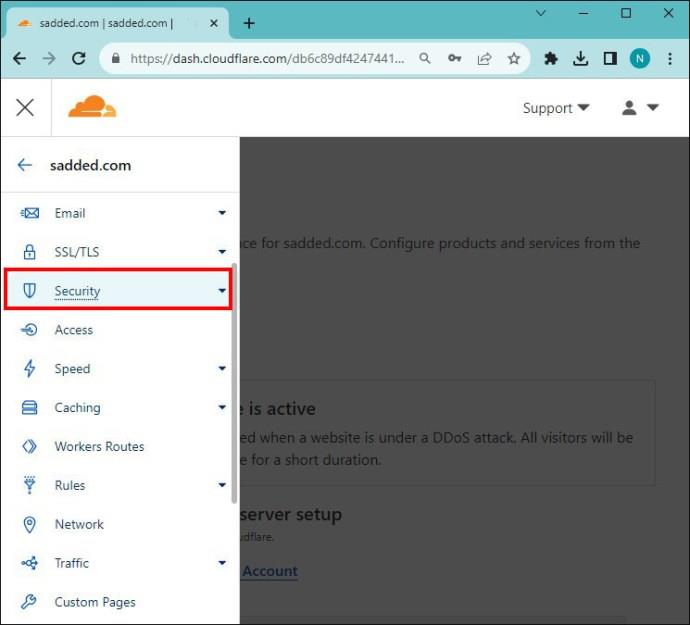
- Expandera WAF (Web Application Firewall) under Säkerhet.
- Expandera avsnittet Verktyg .
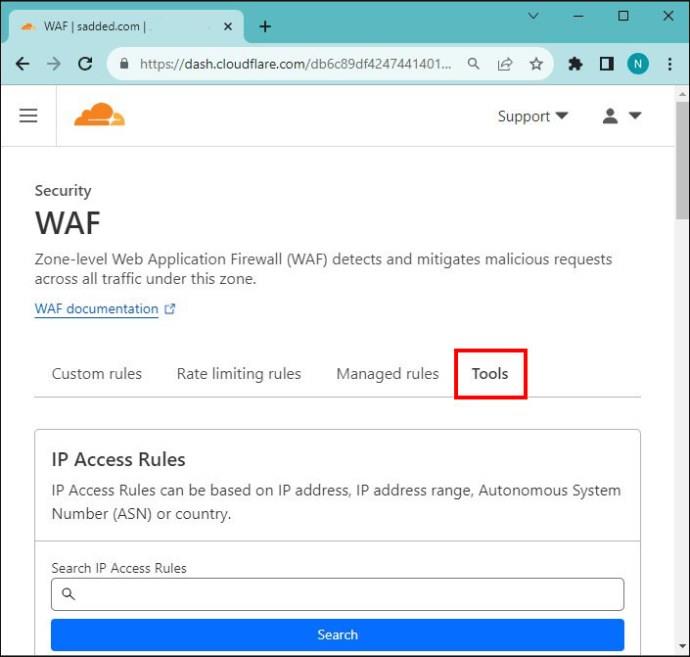
- Ange rätt värde för dina IP-parametrar och välj Åtgärd .
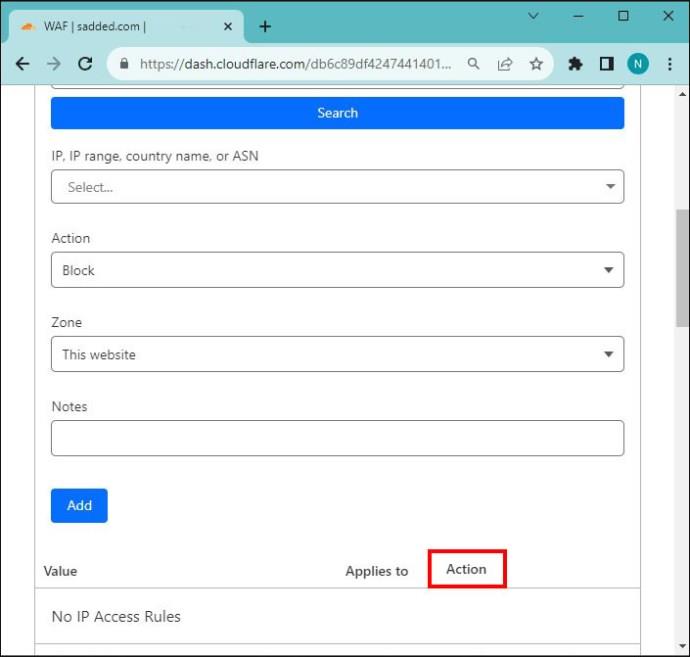
- Välj de regler du vill tillämpa på din webbplats och ange webbplatsen under Zone Lockdown .
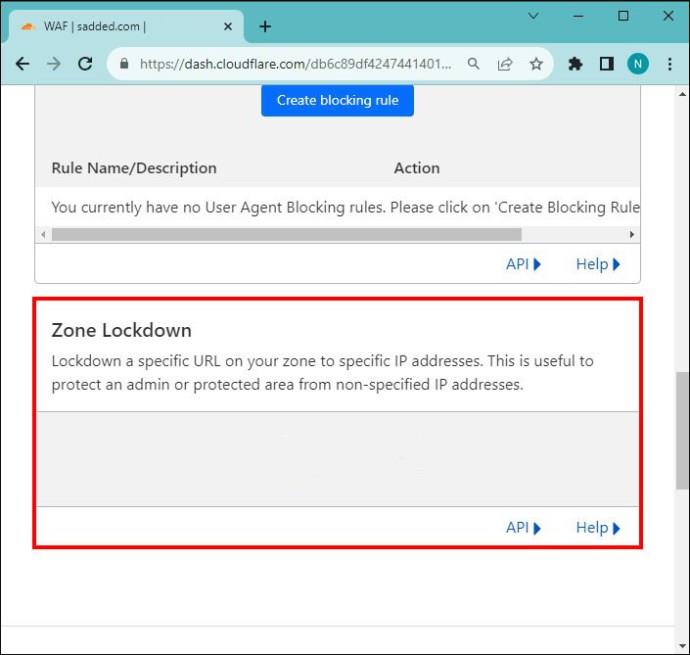
- Klicka slutligen på Lägg till för att spara ändringarna.
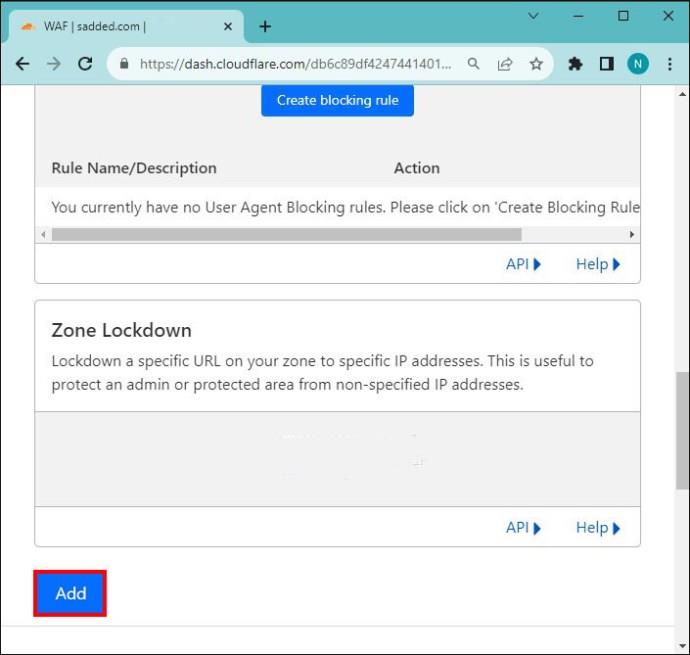
Njut av en sömlös Cloudflare-upplevelse
Cloudflares stränga säkerhetsåtgärder syftar till att ge en säker surfupplevelse till webbplatsägare och besökare. Men dess felaktiga blockering kan ibland gå dig på nerverna och störa surfupplevelsen. Ändå kan du snabbt lösa problemet genom att följa ovanstående metoder och göra situationen mindre stressig.
Vanliga frågor
Hur länge håller ett Cloudflare-block?
Blockeringslängden beror helt på Cloudflares konfiguration för webbplatssäkerhet. Ett tillfälligt IP-block bör automatiskt upphöra efter några minuter, medan ett permanent blockering svartlistar din IP för alltid om inte administratören ingriper för ett lyft.
Kan du påskynda Cloudflares väntrumsperiod?
Se till att stänga av alla automatiserade webbplatsverktyg och inaktivera webbläsartillägg för att påskynda Cloudflares väntrumsperiod. Om det tar en evighet att ladda, rensa cacheminnet eller prova en annan webbläsare.

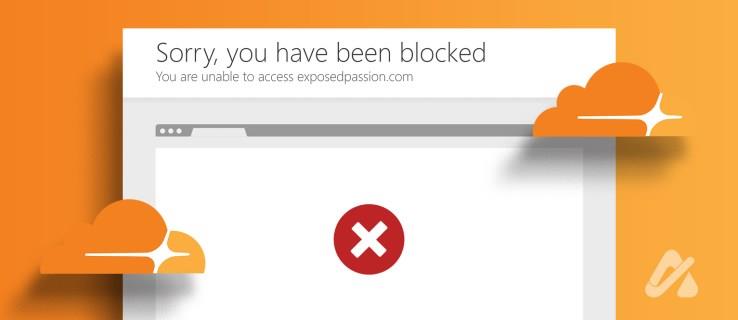
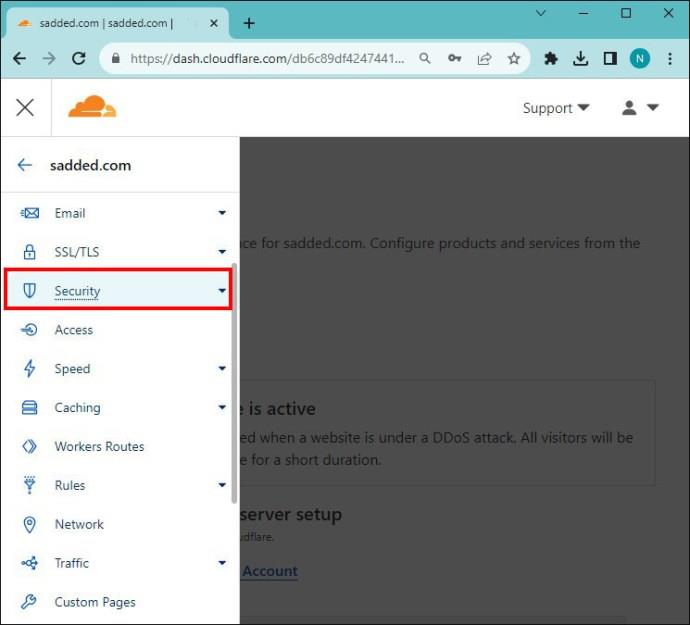
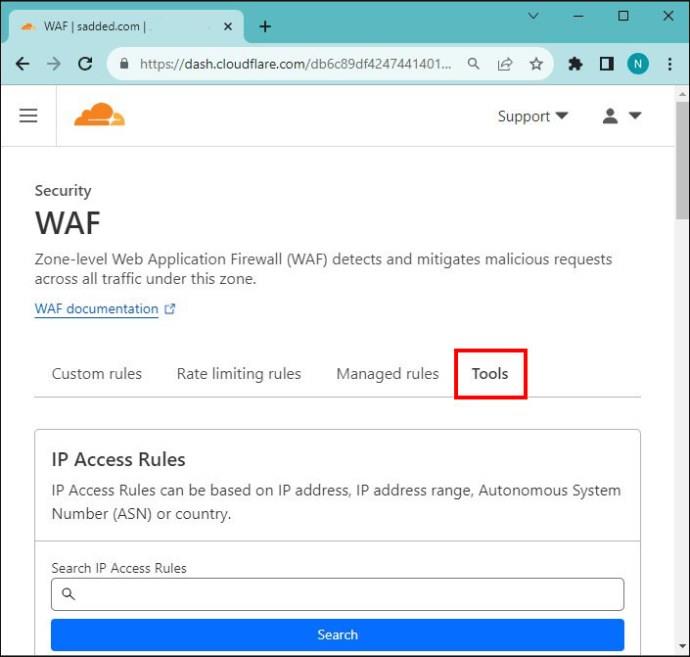
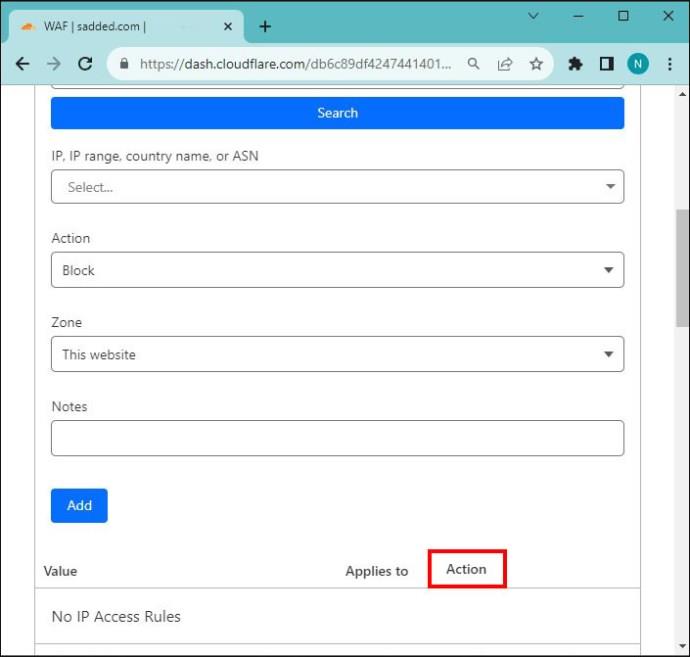
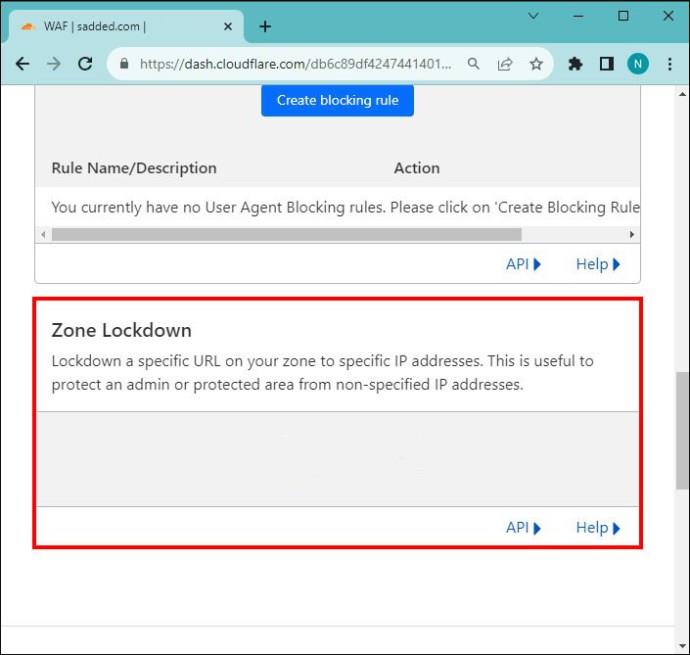
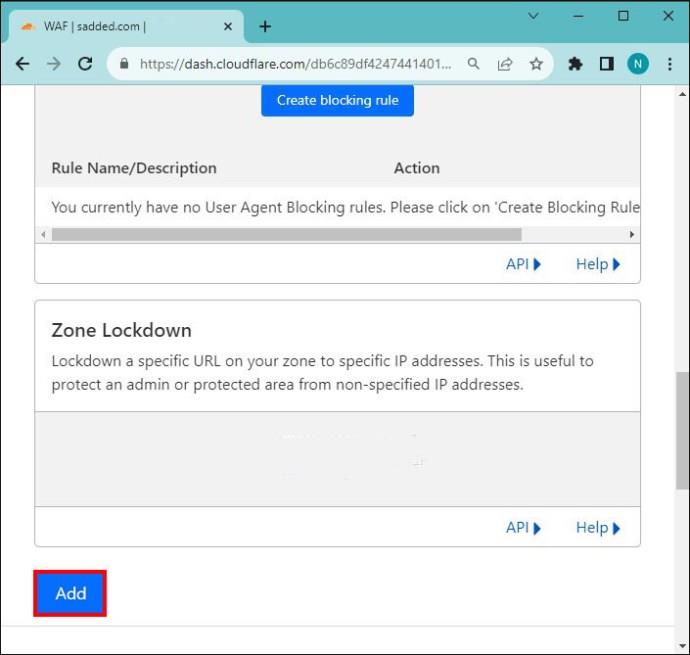






![Ta reda på hur du gör försättssidor i Google Dokument [Enkla steg] Ta reda på hur du gör försättssidor i Google Dokument [Enkla steg]](https://blog.webtech360.com/resources3/images10/image-336-1008140654862.jpg)

